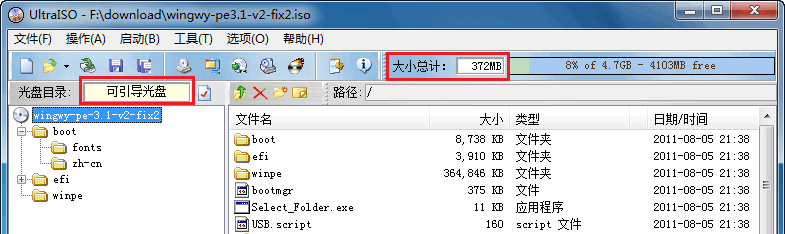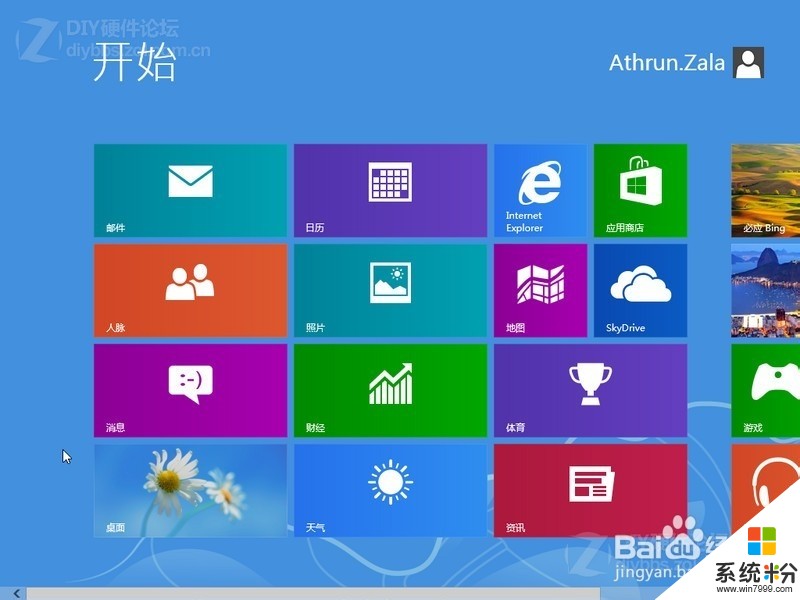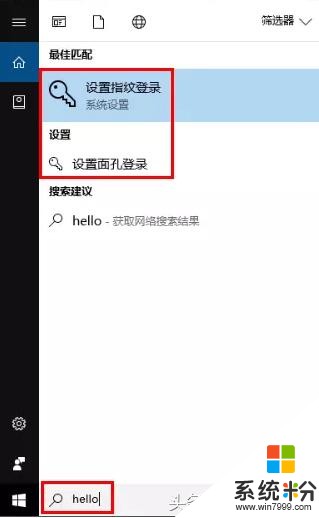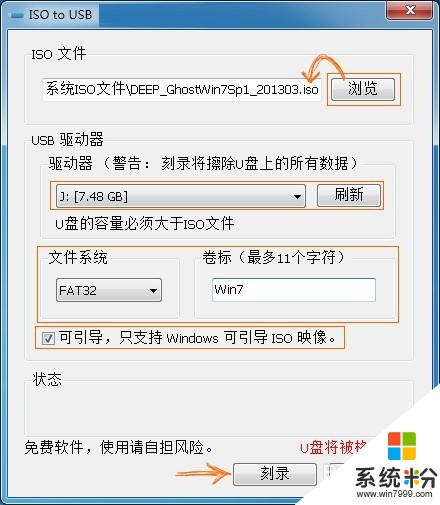软碟通怎么制作iso文件知道的告诉下
提问者:free秋凉如水 | 浏览 次 | 提问时间:2017-07-26 | 回答数量:1
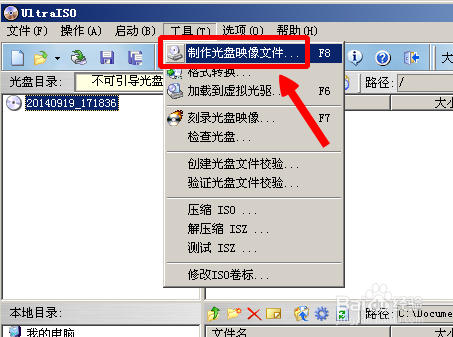 1、首先当然要先安装下载UltraISO软碟通2、点击“文件”菜单下的“打开”按钮,打开一个你要装进U盘的操作系统镜像。镜像的后缀名一般是ISO3、现在,操作系统镜像文件内的文件全...
1、首先当然要先安装下载UltraISO软碟通2、点击“文件”菜单下的“打开”按钮,打开一个你要装进U盘的操作系统镜像。镜像的后缀名一般是ISO3、现在,操作系统镜像文件内的文件全...
已有1条答案
timolove
回答数:150932 | 被采纳数:44
2017-07-26 15:19:00
1、首先当然要先安装下载UltraISO软碟通
2、点击“文件”菜单下的“打开”按钮,打开一个你要装进U盘的操作系统镜像。镜像的后缀名一般是ISO
3、现在,操作系统镜像文件内的文件全部被加载到了软件中,你也可以在这里面自定义一些文件或者设置,但不建议新手这么做。
4、点击上方菜单栏中的启动选项,在弹出的菜单中单击写入硬盘映像这个选项。
5、在写入硬盘映像的页面中,选择好你所要制作的U盘。“硬盘驱动器”里就是选择你要刻录的U盘,这里演示用的是一张数码相机的内存卡。写入方式默认是USB-HDD+,还有USB-HDD、USB-ZIP、USB-ZIP+,共四种供选择,这主要取决于你的主板支持的启动类型,可以在刻录前进CMOS看一下,注意有的主板需要插入U盘才会显示支持的类型。U盘可以在刻录前格式化,也可以通过底下的“格式化”按钮进行,当然直接点“写入”也可以,会自动格式化。
6、点击“写入”后会弹出警告,点击“是”
7、等待一会,正在刻录。在写入的过程一定不要进行其他的操作,更不能拔掉U盘
由于系统文件较大,写入的时间比较长,因为从硬盘往U盘拷贝文件相对来说不如在本地操作快。
8、刻录成功后会弹出提示
至此,就成功把可引导的ISO镜像刻进U盘了
2、点击“文件”菜单下的“打开”按钮,打开一个你要装进U盘的操作系统镜像。镜像的后缀名一般是ISO
3、现在,操作系统镜像文件内的文件全部被加载到了软件中,你也可以在这里面自定义一些文件或者设置,但不建议新手这么做。
4、点击上方菜单栏中的启动选项,在弹出的菜单中单击写入硬盘映像这个选项。
5、在写入硬盘映像的页面中,选择好你所要制作的U盘。“硬盘驱动器”里就是选择你要刻录的U盘,这里演示用的是一张数码相机的内存卡。写入方式默认是USB-HDD+,还有USB-HDD、USB-ZIP、USB-ZIP+,共四种供选择,这主要取决于你的主板支持的启动类型,可以在刻录前进CMOS看一下,注意有的主板需要插入U盘才会显示支持的类型。U盘可以在刻录前格式化,也可以通过底下的“格式化”按钮进行,当然直接点“写入”也可以,会自动格式化。
6、点击“写入”后会弹出警告,点击“是”
7、等待一会,正在刻录。在写入的过程一定不要进行其他的操作,更不能拔掉U盘
由于系统文件较大,写入的时间比较长,因为从硬盘往U盘拷贝文件相对来说不如在本地操作快。
8、刻录成功后会弹出提示
至此,就成功把可引导的ISO镜像刻进U盘了
赞 15093
相关问题
解决方法
-
怎样制作u盘启动系统工具 软碟通UltraISO 如何制作u盘启动系统工具 软碟通UltraISO
今天给大家带来怎样制作u盘启动系统工具,软碟通UltraISO,如何制作u盘启动系统工具,软碟通UltraISO,让您轻松解决问题。 软碟通UltraISO是...
-
软碟通制作win8 u盘启动盘方法(win8系统安装) 软碟通制作win8 u盘启动盘技巧(win8系统安装)
今天给大家带来软碟通制作win8,u盘启动盘方法(win8系统安装),软碟通制作win8,u盘启动盘技巧(win8系统安装),让您轻松解决问题。 win8系统出来已经有一段时间了...
-
刷脸开机Windows Hello可以设置指纹或面孔登录,你就是行走的开机密码(需要电脑硬件支持)。— 设置方法 —直接在搜索框输入【HELLO】选择【设置指纹登录】或【设置面孔登...
-
如何用ISO文件制作u盘启动盘 用ISO文件制作u盘启动盘的方法有哪些
今天给大家带来如何用ISO文件制作u盘启动盘,用ISO文件制作u盘启动盘的方法有哪些,让您轻松解决问题。具体方法如下:1具体操作如下,打开exe程序(免安装),出现如下图界面,“I...
最新其他问答
- 1 抖音评语大全简短
- 2 抖音怎么获得元宝
- 3 抖音工会礼物优惠
- 4抖音发表评价好评
- 5抖音破五百播放后
- 6在抖音里开通抖音橱窗
- 7抖音评论怎么点开不了
- 8抖音买抖快手买什么
- 9延安有哪些抖音公会
- 10抖音勋章在哪设置的